文章詳情頁
Win10系統IE圖標無法刪除如何解決?
瀏覽:154日期:2022-09-21 17:21:53
最近有Win10系統用戶反映,由于平常很少使用到IE瀏覽器,所以想要將桌面上的IE圖標刪除掉,可在刪除的時候卻發現,IE圖標無法刪除,這讓用戶非常煩惱。那么,Win10系統IE圖標無法刪除如何解決呢?下面,我們就一起往下看看Win10系統IE圖標無法刪除的解決方法。
方法/步驟
1、右鍵點擊桌面左下角的開始按鈕,在彈出菜單中點擊“運行”菜單項;

2、這時會打開運行窗口,在窗口中輸入命令regedit,然后點擊確定按鈕;
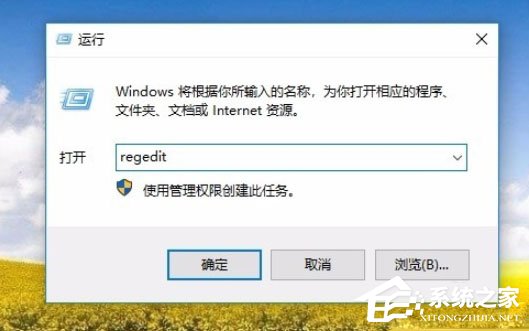
3、在注冊表編輯器窗口中定位到計算機HKEY_LOCAL_MACHINESOFTWAREMicrosoftWindowsCurrentVersionExplorerDesktopNameSpace注冊表項;
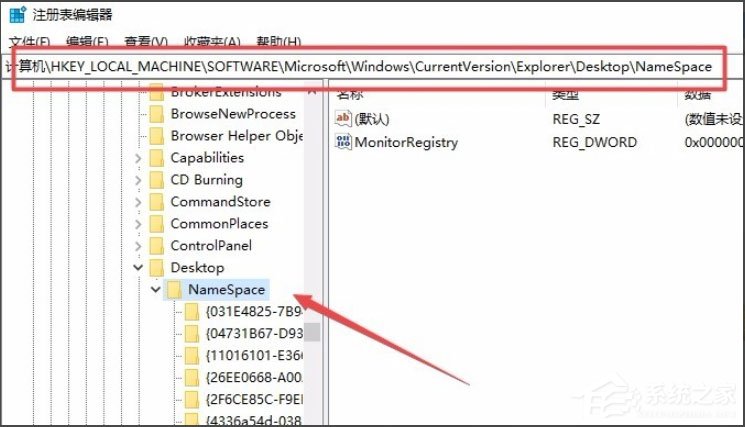
4、右鍵點擊NameSpace注冊表項,然后在彈出菜單中點擊“查找”菜單項;
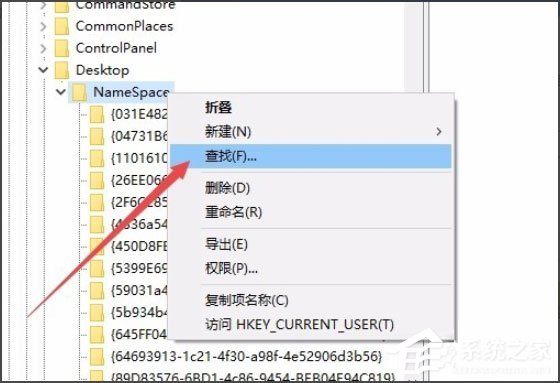
5、在查找目標窗口中輸入Internet Explorer,然后點擊“查找下一個”按鈕;
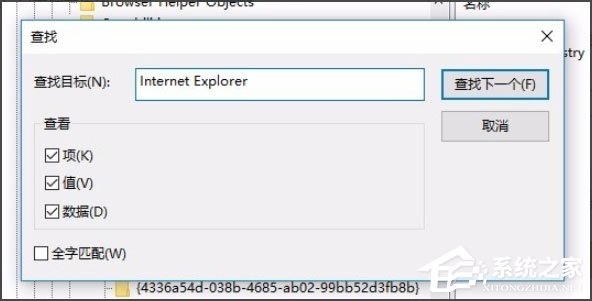
6、這時就會找到IE瀏覽器的注冊表項了,右鍵點擊該注冊表項,在彈出菜單中選擇“刪除”菜單項;
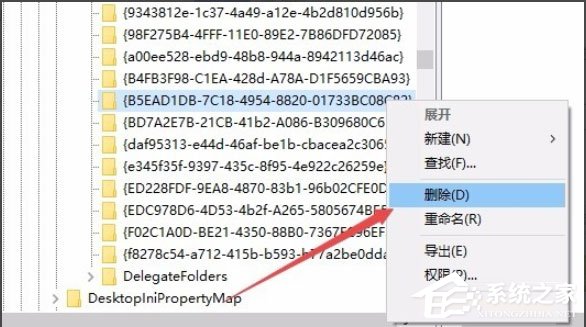
7、彈出一個“確認項刪除”窗口,點擊“是”按鈕即可,這時可以發現桌面上無法刪除的IE圖標已沒有了。
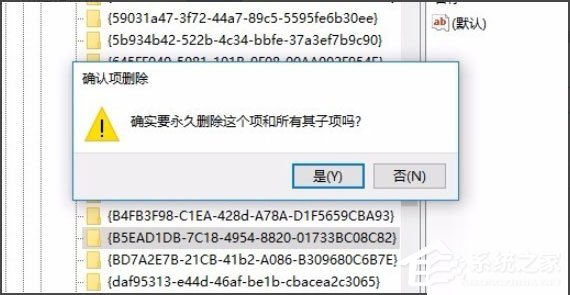
以上就是Win10系統IE圖標無法刪除的具體解決方法,按照以上方法進行操作后,再次刪除IE圖標的時候就能正常刪除了。
相關文章:
排行榜

 網公網安備
網公網安備